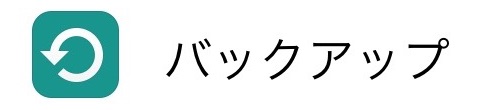
iCloudを使ったiPhoneのバックアップはWi-Fiがあればできるのでお手軽です。
この記事ではiCloudを使ったiPhoneのバックアップ方法をまとめています。
・iCloudを使ったiPhoneのバックアップってどうやるの?
・iCloudバックアップできないデータは?
そんなiCloudを使ったiPhoneのバックアップの疑問を解決しましょう!
他のバックアップ方法を知りたい方はこちら
→ iPhoneをバックアップする方法まとめ
目次
- iPhoneのデータをiCloudでバックアップする方法
- iPhoneのデータをiCloudのバックアップで復元する方法
- iPhoneのバックアップをiCloudから削除する方法
- iCloudのバックアップを復元する時の注意点
- iCloudとiTunesのバックアップの差とは?
iPhoneのデータをiCloudでバックアップする方法
1. バックアップの準備
設定アプリから【iCloud】を開きます。
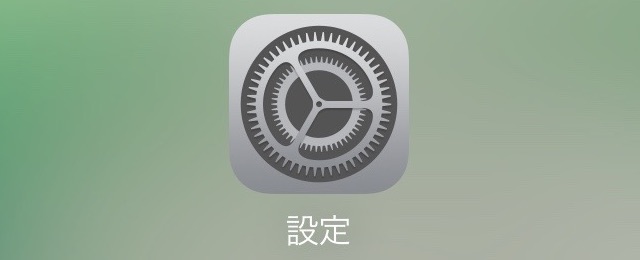
この画面が表示されたら、普段お使いの『Apple ID』でサインインしましょう。
すでにサインインしている場合はこの画面は表示されません。
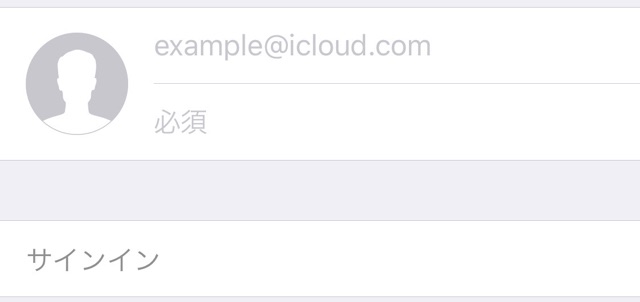
サインインしたら、あるいはサインイン済みなら【バックアップ】をタップ。

【iCloudバックアップ】をオンにします。
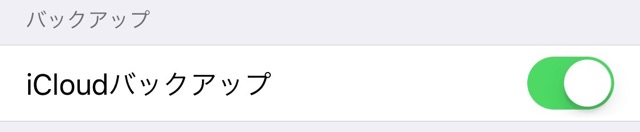
これで「Wi-Fiに接続済み」・「ロック中」・「充電中」の3つの条件が揃うと、iPhoneのデータがiCloudに自動バックアップされるようになります。
2. バックアップする
いますぐバックアップを行いたい場合は【今すぐバックアップを作成】をタップ。すると、iCloudバックアップが始まります。

バックアップが完了すると、「前回のバックアップ」の日時が更新されます。
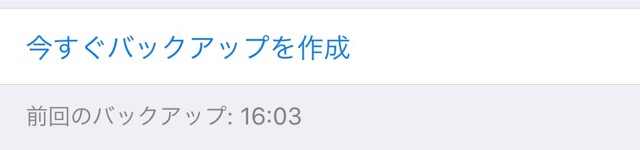
バックアップできるデータなどは記事をご覧ください → iPhoneをiCloud(Wi-Fi)でバックアップする方法【iOS 10版】
iPhoneのデータをiCloudのバックアップで復元する方法
復元する準備
iCloudバックアップからデータをiPhoneに移す作業は「復元」と呼ばれています。
iCloudバックアップから復元できるのはiPhoneを初期化した後か、新しいiPhoneを最初に設定する時に限られます。
iPhoneを初期化する方法
設定アプリの【一般】→【リセット】を開きます。
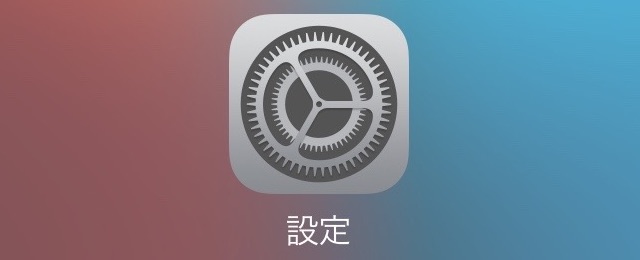
【すべてのコンテンツと設定を消去】をタップしましょう。この操作を行うことで、iPhoneのデータがすべて消去されます。ご注意ください。
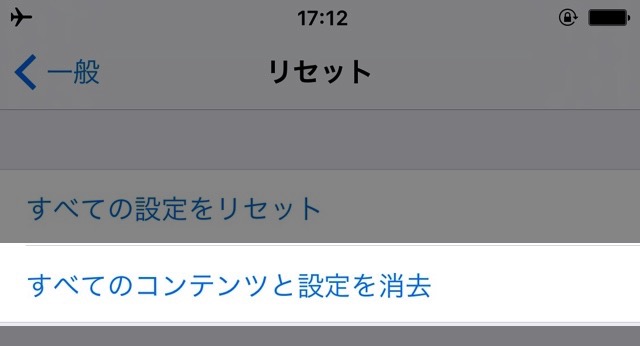
iCloudバックアップで復元
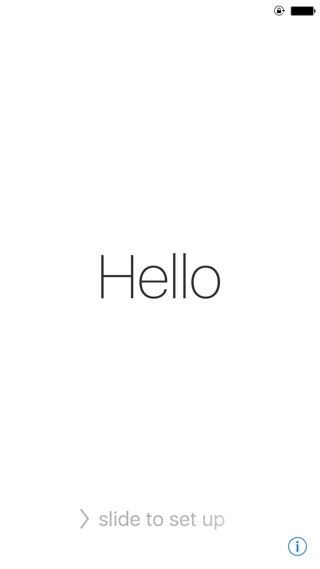 様々な言語で「こんにちは」と表示されたら、スライドしてロックを解除。
様々な言語で「こんにちは」と表示されたら、スライドしてロックを解除。
iPhoneの言語や地域などを設定します。
Wi-Fiを必ず設定しましょう。iPhoneがWi-Fiにつながっていないと、iCloudバックアップからは復元できません。
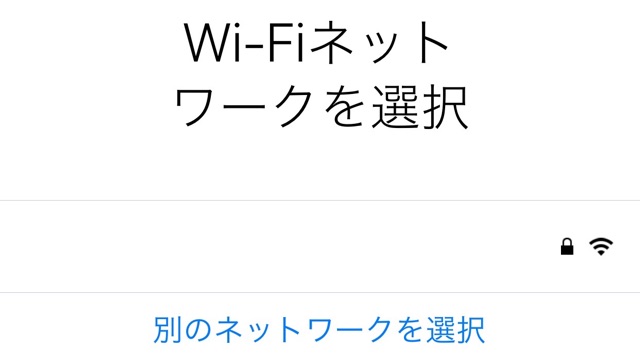
設定を進めていくと「Appとデータ」という画面になります。ここで【iCloudバックアップから復元】を選びましょう。
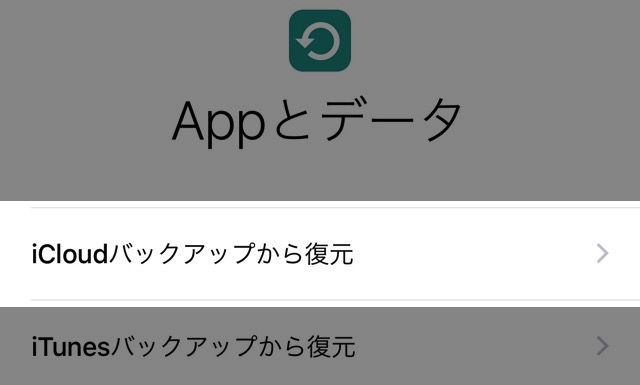
iCloudに使っているApple IDでサインインします。
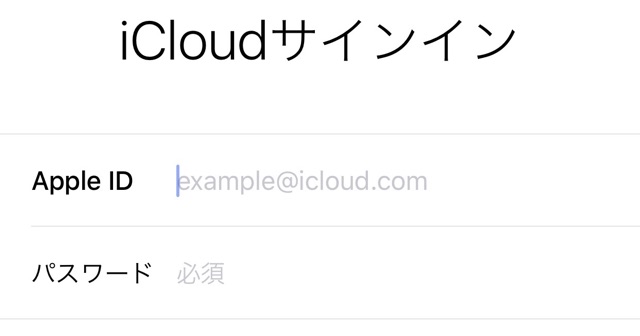
復元に使うバックアップを選びます。
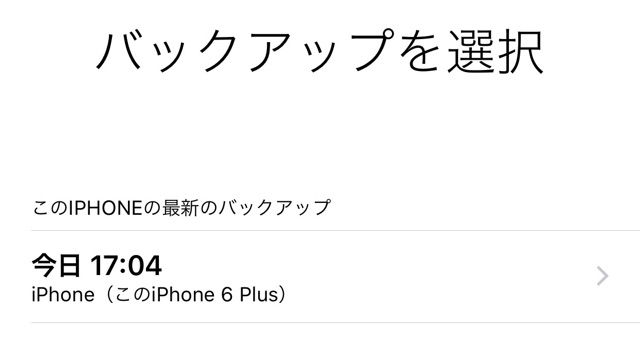
復元が始まります。時間がかかることもあるので、充電しながら置いておきましょう。
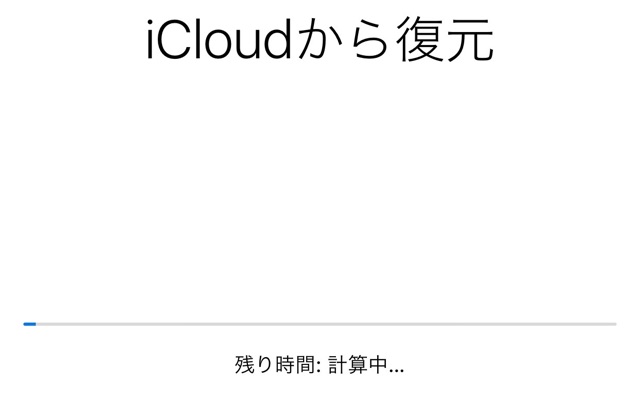
復元が完了するとiPhoneが自動で再起動します。様々な言語で「こんにちは」と表示される画面になるので、ロックを解除しましょう。【続ける】をタップします。
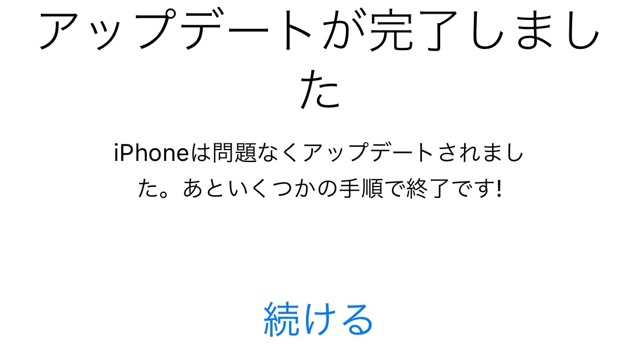
設定を進めてホーム画面にたどり着くと、アプリなどのコンテンツをiPhoneにダウンロードし始めます。ダウンロードが終われば完了です。
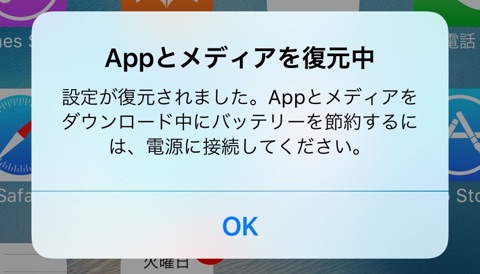
iPhoneをバックアップする際に知っておきたいiCloudのルールはこちら → iCloudバックアップの180日ルールに注意!
iPhoneのバックアップをiCloudから削除する方法
設定アプリの【iCloud】→【容量】→【ストレージを管理】を開きます。「バックアップ」にある、使わないバックアップを開きましょう。
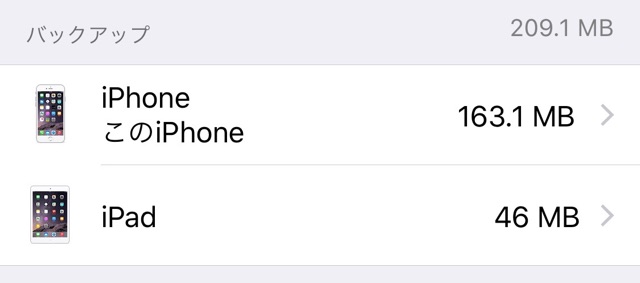
【この○○】という説明が添えられているバックアップは、いま操作しているiPhone・iPadで作成したバックアップであることを示しています。
リストの一番下にある【バックアップを削除】をタップします。
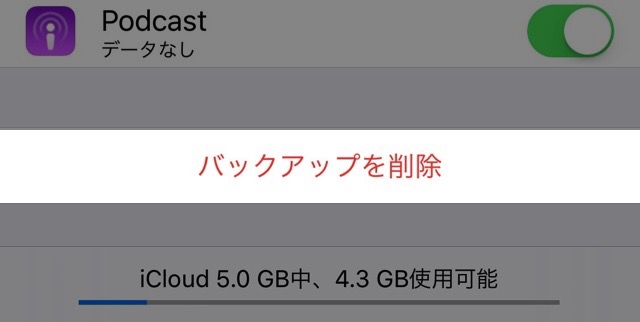
バックアップを削除した場合の注意点は記事をご確認ください。
iCloudバックアップを削除する詳細な方法はこちら → iCloudバックアップを削除する方法【iOS 9版】
iCloudのバックアップを復元する時の注意点
iCloudバックアップで復元されるデータは以下の通り、一部に限られています。あとからほかのデータをWi-Fiで再ダウンロードするためです。
- アプリ・曲・映画・ブックの購入履歴
- 写真とビデオ(iCloudフォトライブラリ無効時)
- デバイスの設定
- アプリのデータ
- ホーム画面の配置
- SMS・MMS・iMessageのメッセージ
- 着信音
- ビジュアルボイスメールのパスワード
- 動作状態データ
- ホームキットの構成
そのため、復元直後のiPhoneの状態は不完全です。一部のデータがダウンロードされていないので、「○○がない!」という状況になります。
では、どんなトラブルと対処法が考えられるのでしょうか。状況別にまとめました。
アプリが見当たらないときの対処法
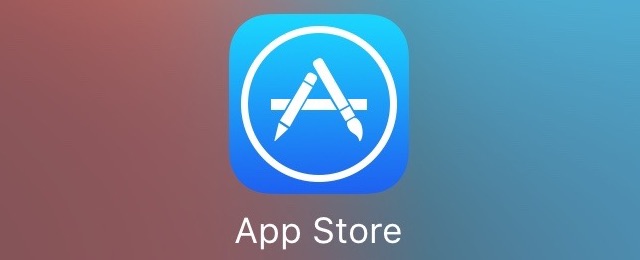
- Wi-Fiにつなぐ
- アプリのダウンロードが完了するまで待つ
見当たらないアプリが、App Storeでの公開・販売を終了している場合は再ダウンロードができません。iPhoneと互換性がない場合もダウンロードはできません。
アプリのデータがないときの対処法
機種変更の場合
- 前のiPhoneの設定を見直して再バックアップし、あらためて復元する
- iCloud Driveをオンにする(設定アプリの【iCloud】→【iCloud Drive】)
- アプリ独自の移行・バックアップ方法を試す
iCloudバックアップの設定は、設定アプリの【iCloud】→【容量】→【ストレージを管理】→【このiPhone】で変更できます。
iCloudでバックアップする方法は、この記事で紹介しています。
→ iPhoneをiCloudでバックアップする方法
初期化して復元した場合
- iCloud Driveをオンにする(設定アプリの【iCloud】→【iCloud Drive】)
- アプリ独自のデータ移行作業を行う
ミュージックアプリや写真アプリの対処法もあるので詳しくは記事をご覧ください。
iCloudのバックアップを復元する時の注意点の詳細はこちら → iCloudバックアップで復元したときの注意点【iOS 9版】
iCloudとiTunesのバックアップの差とは?
iCloudのバックアップと、iTunesのバックアップの差は、iCloudでバックアップすると遠隔地、iTunesでバックアップすると手元に保存される点で異なります。
保存場所とバックアップ時に必要なものは以下の通りです。
| iTunes バックアップ |
iCloud バックアップ |
|
|---|---|---|
| データの保存場所 | PC | Appleのサーバ |
| バックアップ時に必要なもの | ・PC ・iTunes ・PCの空き容量 |
・Wi-F ・Apple ID ・iCloudの空き容量 |
バックアップできるデータにも差があるので詳しくは記事をご覧ください。
iCloudとiTunesのバックアップの差の詳細はこちら → iPhoneの2つのバックアップ方法を比べる
| ・販売元: APPBANK INC. ・掲載時のDL価格: 無料 ・カテゴリ: 仕事効率化 ・容量: 26.3 MB ・バージョン: 1.1.0 |
